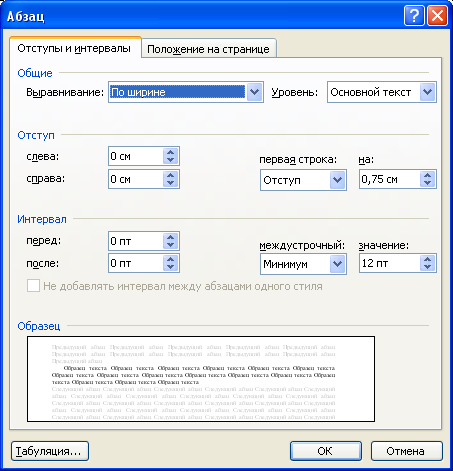Информатика контрольная / 1_Word_лаб_раб / ЛР_Word_2
.docДО ПСО Лабораторная работа 2 Word
Лабораторная работа 2 Форматирование
Основными объектами документа являются символ, абзац, страница. Для каждого из этих объектов необходимо задать параметры форматирования, которые определяют внешний вид документа.
Форматирование символов
Для форматирования символов можно воспользоваться панелью инструментов Форматирование:





![]()
Для справки:
1. Не все установленные на компьютере шрифты позволяют вводить русский текст (кириллицу);
2. Посмотреть список установленных на компьютере шрифтов можно с помощью команд главного меню Настройка – Панель управления – Шрифты;
3. Размер шрифтов измеряется в пунктах (пт): 1 пт = 0,376 см. Размер шрифтов можно изменять в больших пределах (обычно от 1 до 1638 пт).
П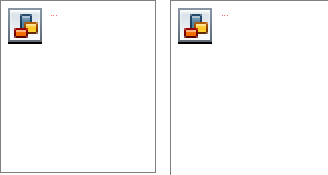 олные
возможности форматирования шрифтов
представлены в окне Шрифт (меню
Формат – Шрифт). Изучите возможности,
представленные на вкладках Шрифт
и Интервал.
олные
возможности форматирования шрифтов
представлены в окне Шрифт (меню
Формат – Шрифт). Изучите возможности,
представленные на вкладках Шрифт
и Интервал.
Задание 1
Используя возможности окна форматирования шрифтов, повторите образцы.
|
Образец |
Самостоятельно |
|
Шрифт Arial Black, 17 пт |
Шрифт Arial Black, 17 пт |
|
Эффект Контур для шрифта Comic sans, 14 пт |
Эффект Контур для шрифта Comic sans, 14 пт |
|
NA=6,02*1023 |
NA=6,02*1023 |
|
Подчеркивание текста
|
Подчеркивание текста
|
|
Подчеркивание только слов |
Подчеркивание только слов |
|
Подчеркивание двойное |
Подчеркивание двойное |
|
Подчеркивание и цвет |
Подчеркивание и цвет |
|
Разреженный шрифт с разными интервалами |
Разреженный шрифт с разными интервалами |
|
Этот текст преобразуйте в малые прописные буквы |
|
|
этот текст преобразуйте в прописные буквы (SHIFT +F3) |
|
|
ЭТОТ ТЕКСТ ПРЕОБРАЗУЙТЕ В СТРОЧНЫЕ БУКВЫ (SHIFT +F3) |
|
Задание 2
Отформатируйте текст, приведенный в конце документа по образцу:
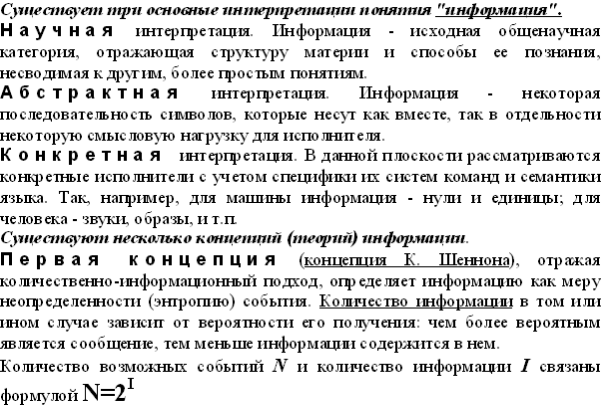



Ключ к заданию:
1. Основной шрифт Times New Roman, размер 13;
2. Название концепций – Arial, размер 15, выделение полужирное, разреженный шрифт 5 пт, остальные параметры форматирования подберите произвольно;
3. Используйте указанные варианты подчеркивания (слово «информация» в заголовке – подчеркивание двойной линией, слова «количество информации» - пунктирной и т.д.);
4. Расставьте переносы в тексте.
Неформатированный текст.
Существует три основные интерпретации понятия "информация".
Научная интерпретация. Информация - исходная общенаучная категория, отражающая структуру материи и способы ее познания, несводимая к другим, более простым понятиям.
Абстрактная интерпретация. Информация - некоторая последовательность символов, которые несут как вместе, так в отдельности некоторую смысловую нагрузку для исполнителя.
Конкретная интерпретация. В данной плоскости рассматриваются конкретные исполнители с учетом специфики их систем команд и семантики языка. Так, например, для машины информация - нули и единицы; для человека - звуки, образы, и т.п.
Существуют несколько концепций (теорий) информации.
Первая концепция (концепция К. Шеннона), отражая количественно-информационный подход, определяет информацию как меру неопределенности (энтропию) события. Количество информации в том или ином случае зависит от вероятности его получения: чем более вероятным является сообщение, тем меньше информации содержится в нем.
Количество возможных событий N и количество информации I связаны формулой N=2I
Форматирование абзацев
Абзац с литературной точки зрения – это часть текста, представляющая собой законченный по смыслу фрагмент, окончание которого служит естественной паузой для перехода к новой мысли.
В компьютерных документах абзацем считается любой текст, заканчивающийся управляющим символом конец абзаца. Ввод конца абзаца обеспечивается нажатие клавиши Enter и отображается символом , если включен режим отображения непечатаемых символов.
Абзац считается выделенным, если в нем установлен курсор. Для управления свойствами абзаца воспользуйтесь меню Формат – Абзац.
При форматировании абзацев изменяют:
Выравнивание (расположение текста относительно границ полей страницы – по левому краю, по ширине, по центру);
Отступ первой строки (красная строка) – различают отступ и выступ;
Отступы – весь абзац может быть целиком сдвинут, например, влево (эпиграфы или реквизиты адресата);
Интервалы – расстояние перед и после абзаца при вертикальном выравнивании текста;
Межстрочное расстояние – зависит от размера шрифта и задается в строках (за исключением варианта точно, при котором размер межстрочного расстояния задается в пунктах).
Использование линейки для задания отступов
-
Выделите абзац, к которому следует добавить отступ.
-
Если горизонтальная линейка отсутствует, выберите в меню Вид команду Линейка.
-
На горизонтальной линейке перетащите маркер Отступ первой строки в положение, с которого должен начинаться текст.
![]()
Задание 2
Отформатируйте нижеприведенный текст по образцу.
Образец отформатированного текста

Неформатированный текст
Кадровый состав компьютерного салона «Рога и копыта»
Зиц – председатель
Бендер О.И. – идейный вдохновитель
Мадам Грицацуева – секретарь
Фима Собак – гл. бухгалтер
Балаганов А. – 1 заместитель. Ему подчиняются:
Альхен – начальник отдела сбыта
Паниковский – начальник отдела снабжения. Ему подчиняются:
Паша Эмильевич – гл. специалист по настольным компьютерам
Исидор Яковлевич – гл. специалист по ноутбукам
Афанасий Яковлевич – гл. специалист по миникомпьютерам
Трубецкой Ляпис – специалист по Public Relation
Воробьянинов И.М. – 2 заместитель. Ему подчиняются:
Отец Федор – завхоз. В его подчинении находятся:
Козлевич – шофер, Тихон – дворник.
Кислярский – начальник отдела маркетинга. Его сотрудники:
Никеша и Владя
Задание 3
Отформатируйте приведенный ниже текст по образцу: (цифра обозначает номер абзаца. Ключ к заданию смотри ниже)
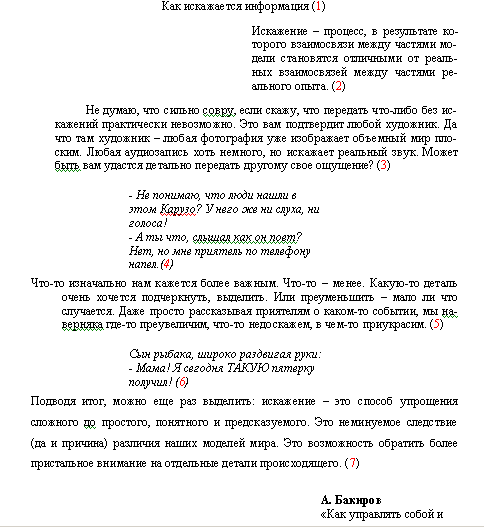
Ключ к заданию:
|
№ абзаца |
Выравнивание |
Отступы слева/ справа |
Интервалы перед/после |
Отступ первой строки |
Межстрочный интервал |
|
1 |
По центру |
0/0 |
0/0 |
нет |
одинарн |
|
2 |
По ширине |
9/0 |
12/12 |
нет |
одинарн |
|
3 |
По ширине |
1/0 |
6/18 |
Отступ 1,25 |
одинарн |
|
4 |
По лев. краю |
4/5,5 |
0/0 |
нет |
одинарн |
|
5 |
По ширине |
0/0 |
6/18 |
Выступ 1,25 |
одинарн |
|
6 |
По лев. краю |
4/5,5 |
0/0 |
нет |
одинарн |
|
7 |
По ширине |
0/0 |
6/18 |
нет |
1,5 |
|
8 |
По лев. краю |
12/0 |
0/0 |
нет |
одинарн |
Неформатированный текст
Как искажается информация
Искажение – процесс, в результате которого взаимосвязи между частями модели становятся отличными от реальных взаимосвязей между частями реального опыта.
Не думаю, что сильно совру, если скажу, что передать что-либо без искажений практически невозможно. Это вам подтвердит любой художник. Да что там художник – любая фотография уже изображает объемный мир плоским. Любая аудиозапись хоть немного, но искажает реальный звук. Может быть вам удастся детально передать другому свое ощущение?
- Не понимаю, что люди нашли в этом Карузо? У него же ни слуха, ни голоса! - А ты что, слышал как он поет? Нет, но мне приятель по телефону напел.
Что-то изначально нам кажется более важным. Что-то – менее. Какую-то деталь очень хочется подчеркнуть, выделить. Или преуменьшить – мало ли что случается. Даже просто рассказывая приятелям о каком-то событии, мы наверняка где-то преувеличим, что-то недоскажем, в чем-то приукрасим.
Сын рыбака, широко раздвигая руки: - Мама! Я сегодня ТАКУЮ пятерку получил!
Подводя итог, можно еще раз выделить: искажение – это способ упрощения сложного до простого, понятного и предсказуемого. Это неминуемое следствие (да и причина) различия наших моделей мира. Это возможность обратить более пристальное внимание на отдельные детали происходящего.
А. Бакиров «Как управлять собой и другими с помощью НЛП»